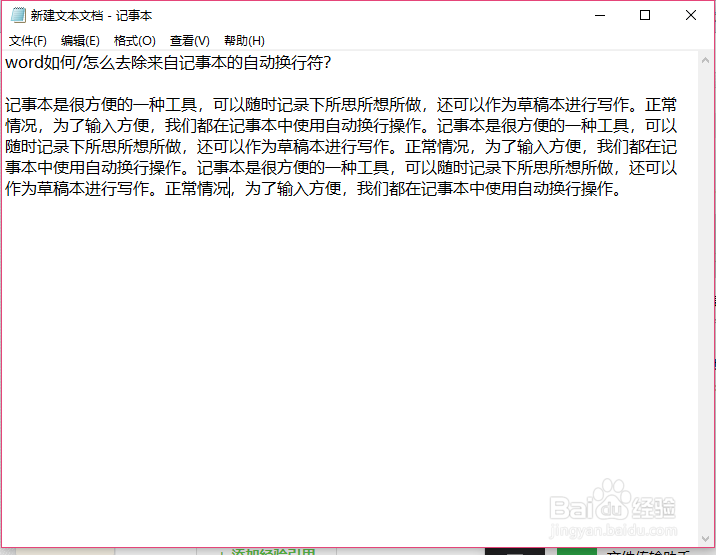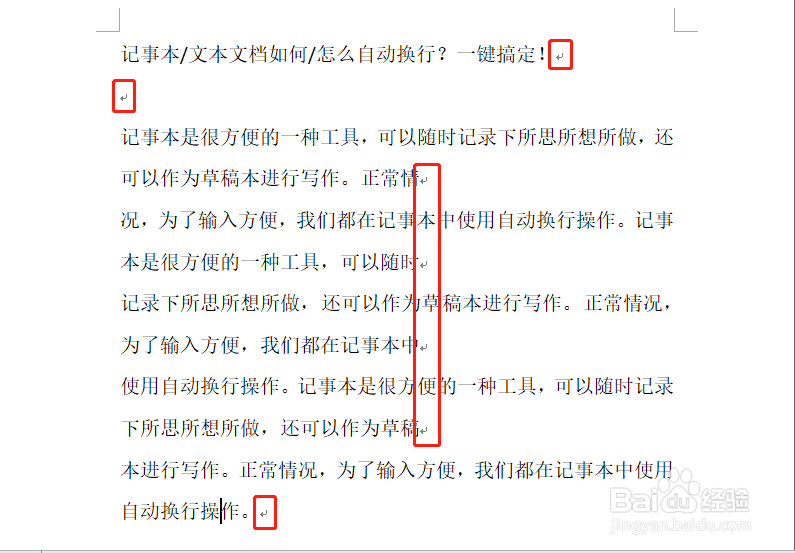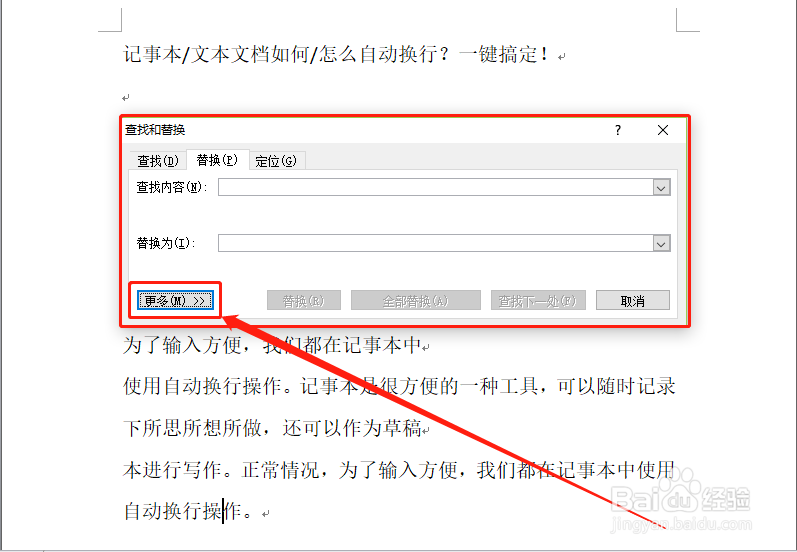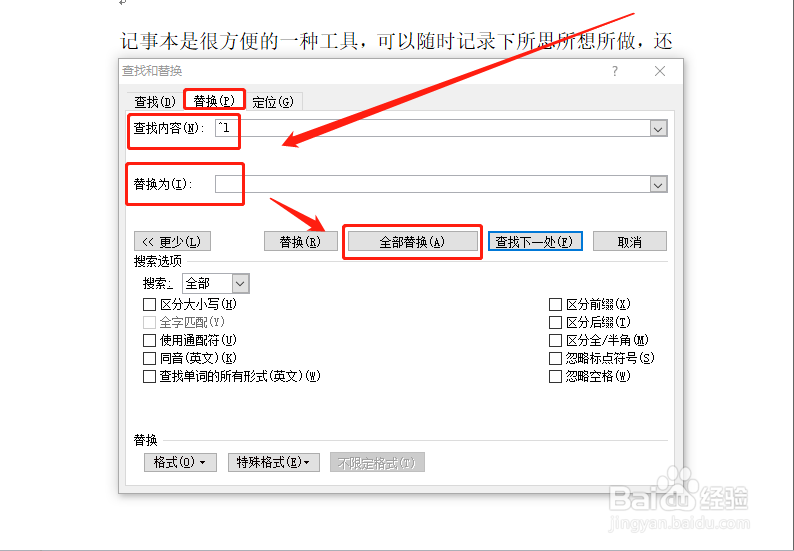word如何去除来自记事本的自动换行符/回车符
1、记糙怍牢莱事本是很方便的一种工具,可以随时记录下所思所想所做,还可以作为草稿本进行写作,然后拷贝到word文档进行编辑。
2、正常情况下,为了输入方便,我们都在记事本中使用自动换行操作,然而拷贝到word文档,自然换行符也会被带过去,不仅影响美观,还操作不便。那么如何去除呢?请往下看。
3、按【Ctrl+H】组合键,或点击工具栏中编辑项下的“替换”按钮。
4、在弹出窗口点击下面的“更多”按钮。
5、点击“查找内容”窗口,在弹出的“更多”窗口下的“特殊格式”菜单中点击“手动换行符”,或在英文状态下输入"^l",“替换为”窗口保持空白,然后点击“全部替换”。
6、可以多点击几次“全部替换”,直到出现“word已完成对文档的搜索并已完成0处替换”,然后点击“确定”。
7、word文档中的回车符即被清除。其原理与空行类似,可参考《如何删除word文档所有空格空行?》一节。
声明:本网站引用、摘录或转载内容仅供网站访问者交流或参考,不代表本站立场,如存在版权或非法内容,请联系站长删除,联系邮箱:site.kefu@qq.com。
阅读量:31
阅读量:66
阅读量:89
阅读量:24
阅读量:78